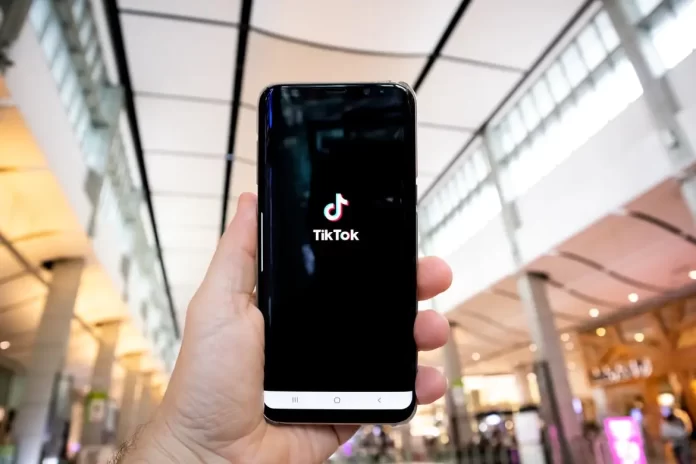Когда вы впервые зарегистрируетесь на TikTok, вы познакомитесь с различными уведомлениями и оповещениями от приложения. На самом деле, в этом нет ничего плохого, это просто способ, которым приложение хочет взаимодействовать с вами.
Однако такой поток уведомлений и информации может раздражать, поэтому вы, возможно, захотите сразу же отключить их. Но возможно ли это? Если коротко, то да. И в этой статье я расскажу вам, как правильно их отключить, если вы не хотите их видеть.
Кроме того, можно не просто полностью отключить их, но и настроить звук уведомлений, сделав его менее громким, или даже оставить уведомления включенными, но избавиться от их звука.
Почему существует проблема с уведомлениями TikTok
TikTok стал трендом в последние пару лет. Особенно среди молодого поколения (более известного как поколение Z). Это приложение для потокового видео, которое позволяет легко записать короткое видео и отредактировать его, прежде чем опубликовать в своем профиле.
В конце концов, с помощью тегов и магии алгоритмов любое видео может обрести огромную популярность. Еще одна классная вещь в TikTok — возможность использовать различные песни и музыкальное сопровождение для своих видео.
И даже если вы не стремитесь создавать контент самостоятельно, это отличное место, где можно просто развлечься, просматривая занимательные видео.
TikTok хорош именно для этого. Однако есть одна вещь, которая нам очень не нравится в TikTok — это тонны уведомлений. Просто из-за природы их приложения — безостановочный социальный обмен. Это хорошо, если вы без ума от TikTok, но если вы не хотите, чтобы его уведомления постоянно отвлекали вас — вам, возможно, придется управлять ими, отключить их или, по крайней мере, отключить их звук.
Какие существуют типы уведомлений TikTok
Здесь вы можете посмотреть на типы уведомлений, которые вы можете получать на TikTok:
Взаимодействие TikTok
- Мне нравится: это сообщение просто предупреждает вас, когда людям нравится ваш контент
- Комментарии: предупреждает вас о публичных комментариях, которые пользователи оставляют к вашим видео, или об ответах на ваши недавние комментарии.
- Новые подписчики: показывает вам каждый раз, когда кто-то новый начинает следить за вами
- Упоминания: предупреждает вас, когда кто-то упоминает вас под вашим именем пользователя.
Прямые сообщения
- Прямые сообщения: вы получаете эти сообщения, когда кто-то пишет вам личное сообщение.
Обновления видео
- Видео с аккаунтов, за которыми вы следите: вы всегда будете в курсе, если кто-то из тех, за кем вы следите, опубликует новое видео.
- Видеопредложения: этот тип наиболее раздражающий. Это уведомления от самой социальной сети с предложениями видео.
TikTok Live
- Прямые трансляции аккаунтов, за которыми вы следите: вы получите уведомление, когда один из ваших контактов решит снять видео в прямом эфире на TikTok
Все эти оповещения будут приходить к вам по умолчанию. Они настроены так, чтобы вы ничего не пропустили и всегда были в курсе происходящего. Что бы это ни было, вам не всегда нужно знать все подробности, поэтому в TikTok есть возможность скрыть уведомления, чтобы вам не было неудобно пользоваться приложением.
И это так здорово, ведь вы можете не просто отключить все уведомления, но и управлять ими, чтобы видеть только те, которые вам действительно нужны. Это действительно полезно, если вы не хотите, чтобы ваш центр уведомлений был завален тоннами уведомлений TikTok.
Как отключить уведомления в TikTok на iPhone, iPad или Android
TikTok позволяет своим пользователям настраивать параметры и делать работу с приложением лучше и удобнее. Все гораздо проще, чем кажется, и вы можете настроить уведомления так, как вам хочется. Вот простая инструкция о том, как это сделать:
Как отключить уведомления TikTok на iPhone или iPad
- Перейдите в «Настройки» на iPhone или iPad
- Нажмите на уведомление, которое откроет весь список приложений, установленных на вашем устройстве
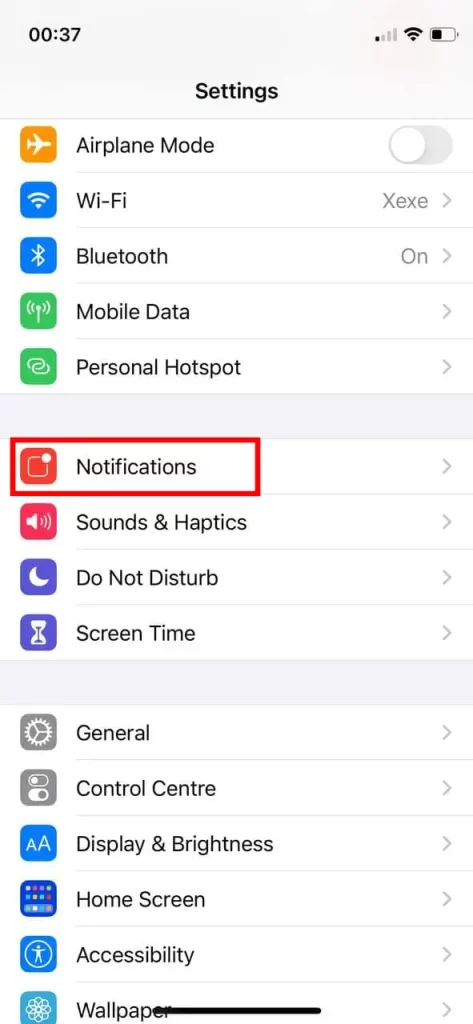
- Перейдите к приложению TikTok и нажмите открыть его.
- Переключение для отключения уведомлений
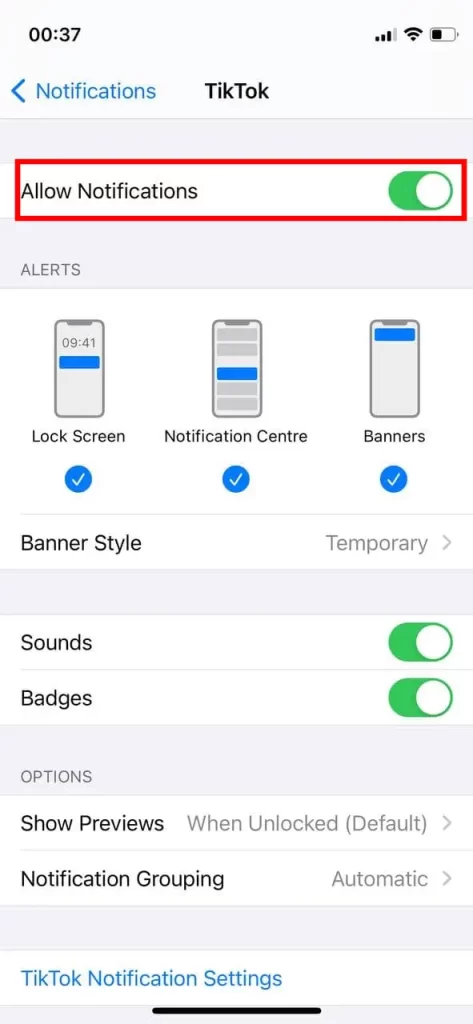
Кроме того, здесь можно выбрать экраны, на которых будут отображаться уведомления, а также включить или отключить звуки.
Таким образом, вы сможете получать только те уведомления, которые вас интересуют, и отбрасывать все уведомления, которые вы не хотите видеть.
Как отключить уведомления TikTok на устройствах Android
- Перейдите в Настройки на вашем устройстве Android
- Нажмите на Приложения («Приложения и уведомления»).
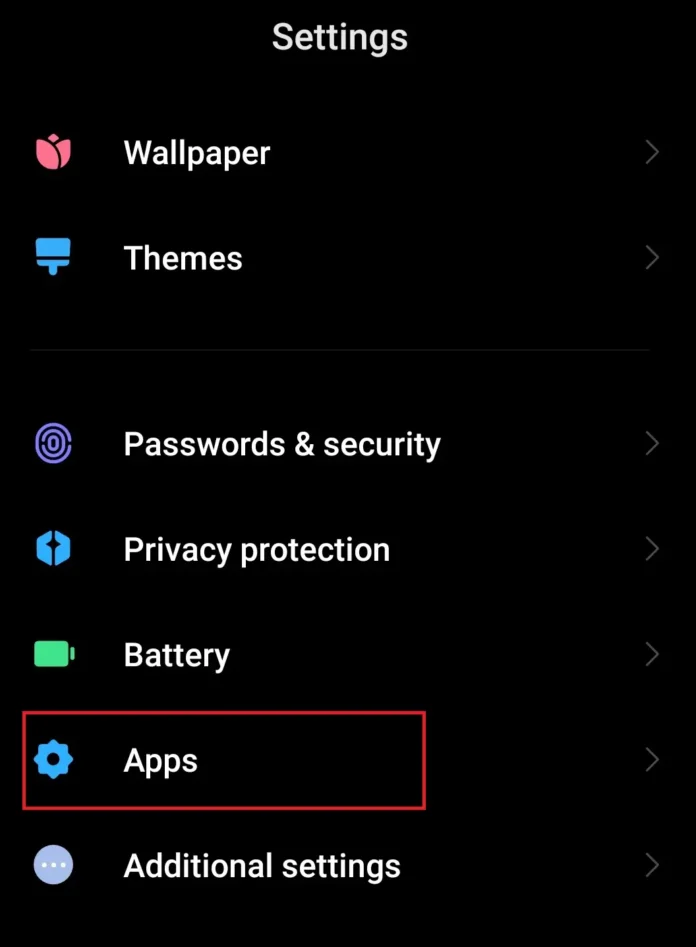
- Выберите TikTok из списка приложений и нажмите на него

- Переключите «Показывать уведомления», чтобы отключить его.
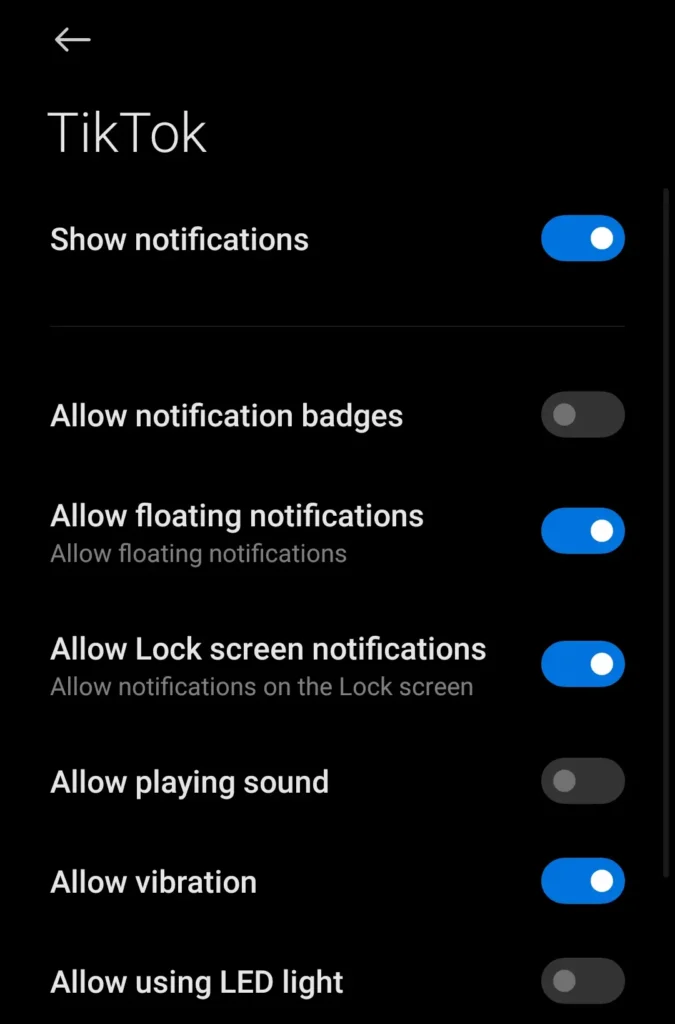
Как видите, вы можете полностью отключить уведомления или отключить только некоторые из них, если вы хотите по-прежнему получать некоторые из них и не пропустить важную информацию.
Однако в системных настройках вы можете управлять уведомлениями лишь частично, в случае если вы хотите управлять ими более широко — вы можете управлять уведомлениями непосредственно в приложении TikTok.
Как отключить уведомления в приложении TikTok
Вот что нужно сделать, чтобы управлять уведомлениями в приложении TikTok (на любом устройстве):
- Откройте приложение TikTok
- Перейдите в свой Профиль и в правом углу экрана вы увидите значок человека. Нажмите на него, чтобы открыть свой профиль.
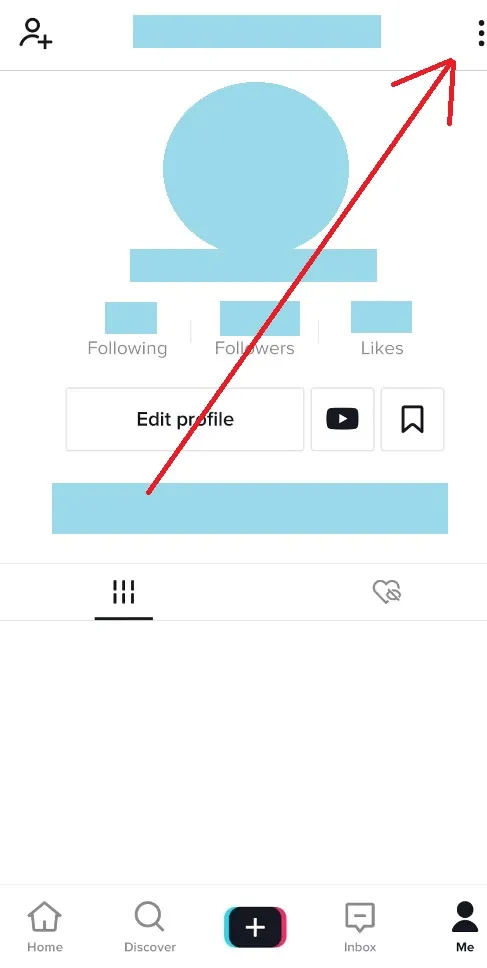
- На странице профиля в правом верхнем углу вы увидите три горизонтальные точки. Нажмите на них, чтобы открыть страницу конфиденциальности и настроек вашего TikTok.
- На этой странице вы можете настроить свои уведомления и параметры конфиденциальности
- Нажмите на Push-уведомление
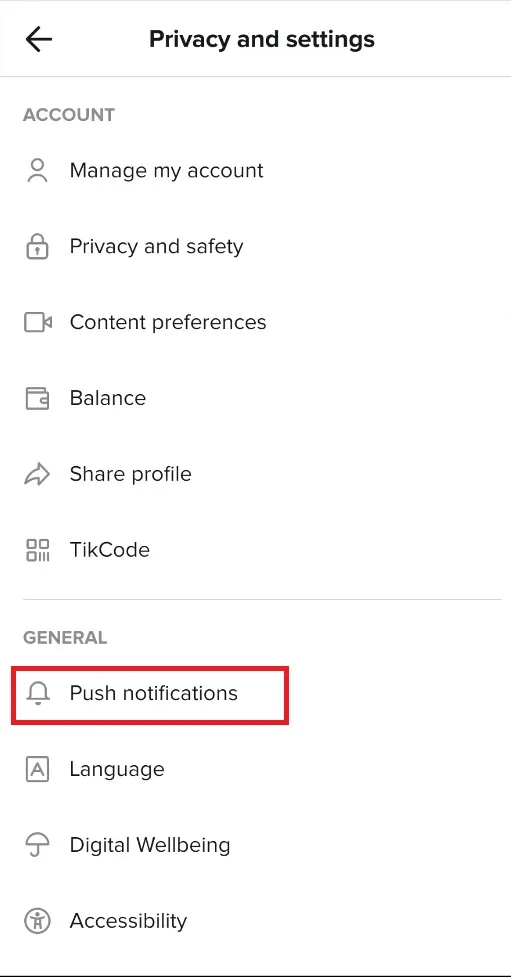
- Теперь вы увидите список всех типов уведомлений и рядом с ними ползунки для их включения и отключения
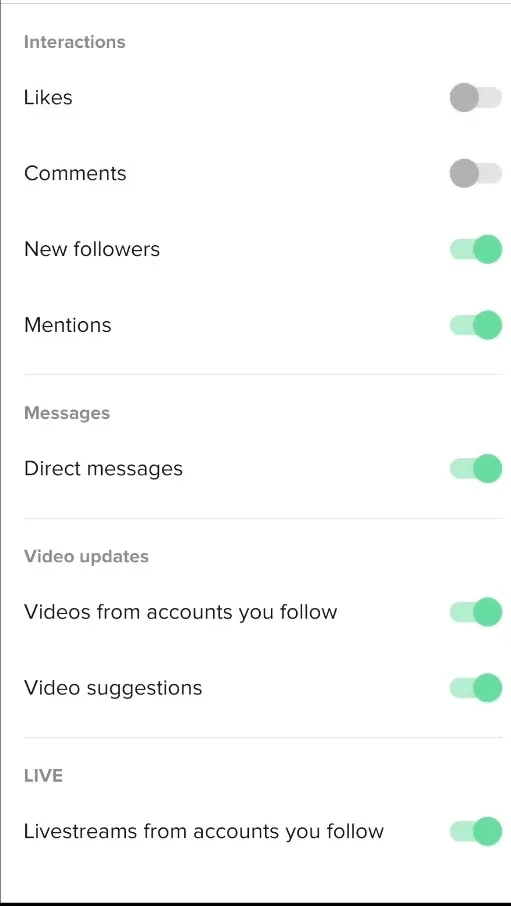
Как видите, здесь можно управлять не только звуками, внешним видом уведомлений и так далее, но и управлять по типу уведомлений. Это очень удобно, если вы хотите отключить только некоторые из уведомлений, а другие оставить включенными.